
USB flash pogon
Kada USB flash pogon pođe po zlu na način da ne možete formatirati ili mu pristupiti pomoću Windows Explorera, morate ga oporaviti pomoću alata za formatiranje niske razine.
Uobičajeni uzroci su: 1. lažni flash disk 2. uklanjanje flash pogona bez korištenja "sigurno uklanjanje hardvera" 3. Isključite flash pogon dok na njega pišete datoteku
Video dana
Uobičajene greške su: 1. "nemogućnost pristupa" 2. "pogreška na stazi 0" 3. "zaštita od pisanja" 4. "Veličina je 0 bajta"
Metoda je primjenjiva na olovku ili bilo koju vrstu flash memorije - SDHC, microSD, CF itd.
Korak 1
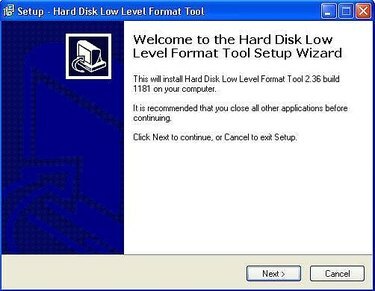
Montaža
Preuzmite i instalirajte alat za niskorazinsko formatiranje (LLF)
http://hddguru.com/content/en/software/2006.04.12-HDD-Low-Level-Format-Tool/
Korak 2
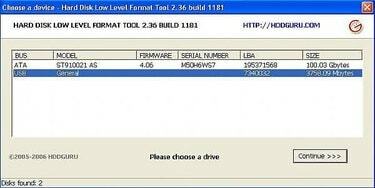
Odabir flash pogona
Umetnite svoj USB flash pogon i pokrenite LLF program
Vidjet ćete da je vaš USB flash pogon prikazan unutar prozora programa. Kliknite na svoj USB flash pogon, a zatim kliknite Nastavi.
Korak 3
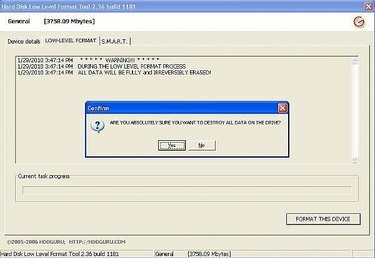
Formatiranje
Formatiranje vašeg Flash diska
Kliknite na "Low-Level Format" na kartici Vaši će podaci biti izbrisani i nepovratni. Ako želite oporaviti svoje podatke, pogledajte moj drugi članak.
Trebat će otprilike 15 minuta na 4 GB ili dulje na većem flash pogonu.
4. korak
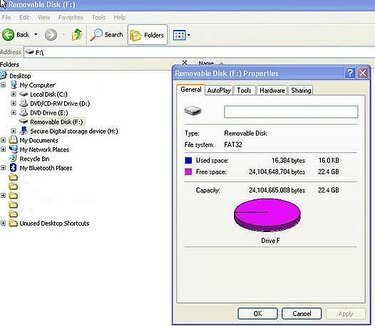
Vlasništvo
Provjerite svoj USB flash pogon
Kliknite na Windows Explorer i provjerite svoj novi formatirani flash pogon.
Stvari koje će vam trebati
pristup internetu
osnovno poznavanje rada na računalu
Savjet
Pogledajte moj članak o tome kako sigurnosno kopirati podatke Pogledajte moj članak o tome kako testirati lažni flash pogon
Upozorenje
Izradite sigurnosnu kopiju podataka prije formatiranja niske razine




